如何轻松地为新手重装Windows 11操作系统?
重装系统对于新手来说可能会有些复杂,但只要按照步骤来,就可以顺利完成,以下是详细的步骤:
准备阶段
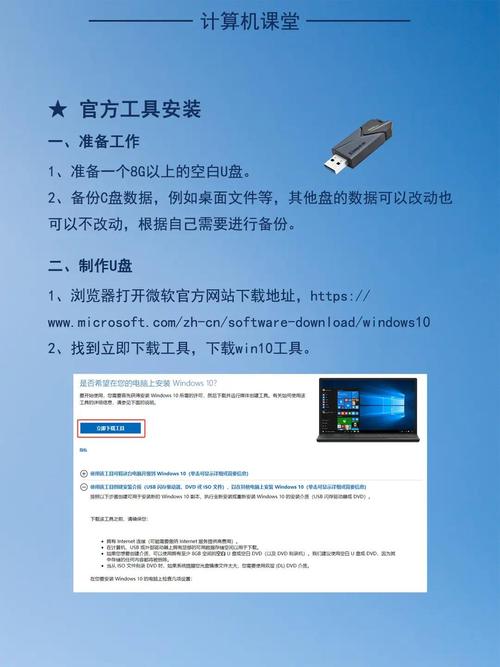
1、备份数据:在重装系统之前,最重要的是确保你的个人文件、照片、音乐等重要数据已经备份到外部硬盘或云存储服务中。
2、下载win11镜像:访问微软官网下载windows 11的iso文件,请确保选择与你的电脑兼容的版本。
3、制作启动u盘:使用rufus或其他类似工具将下载的iso文件写入到一个至少8gb的usb驱动器中,制作成启动u盘。
安装过程
1、设置bios/uefi:重启电脑并在启动时进入bios/uefi设置(通常是按f2、f10、del或esc键),在启动菜单中设置u盘为第一启动项。
2、启动u盘:保存bios/uefi设置并重启电脑,电脑会从u盘启动进入windows安装程序。

3、开始安装:按照屏幕上的指示操作,选择语言、时间、货币格式和键盘或输入方法,然后点击“下一步”。
4、安装类型:选择“自定义:仅安装windows(高级)”选项,这里你可以选择删除旧的分区并为新的windows 11安装创建新分区。
5、分区和格式化:选择一个分区进行格式化,或者删除所有分区后新建一个分区,通常选择c盘进行格式化。
6、安装:完成分区和格式化后,选择要安装windows 11的分区,点击“下一步”开始安装过程。
7、等待安装完成:安装过程可能需要一些时间,期间电脑会重启几次,请耐心等待,不要断开电源。
完成安装
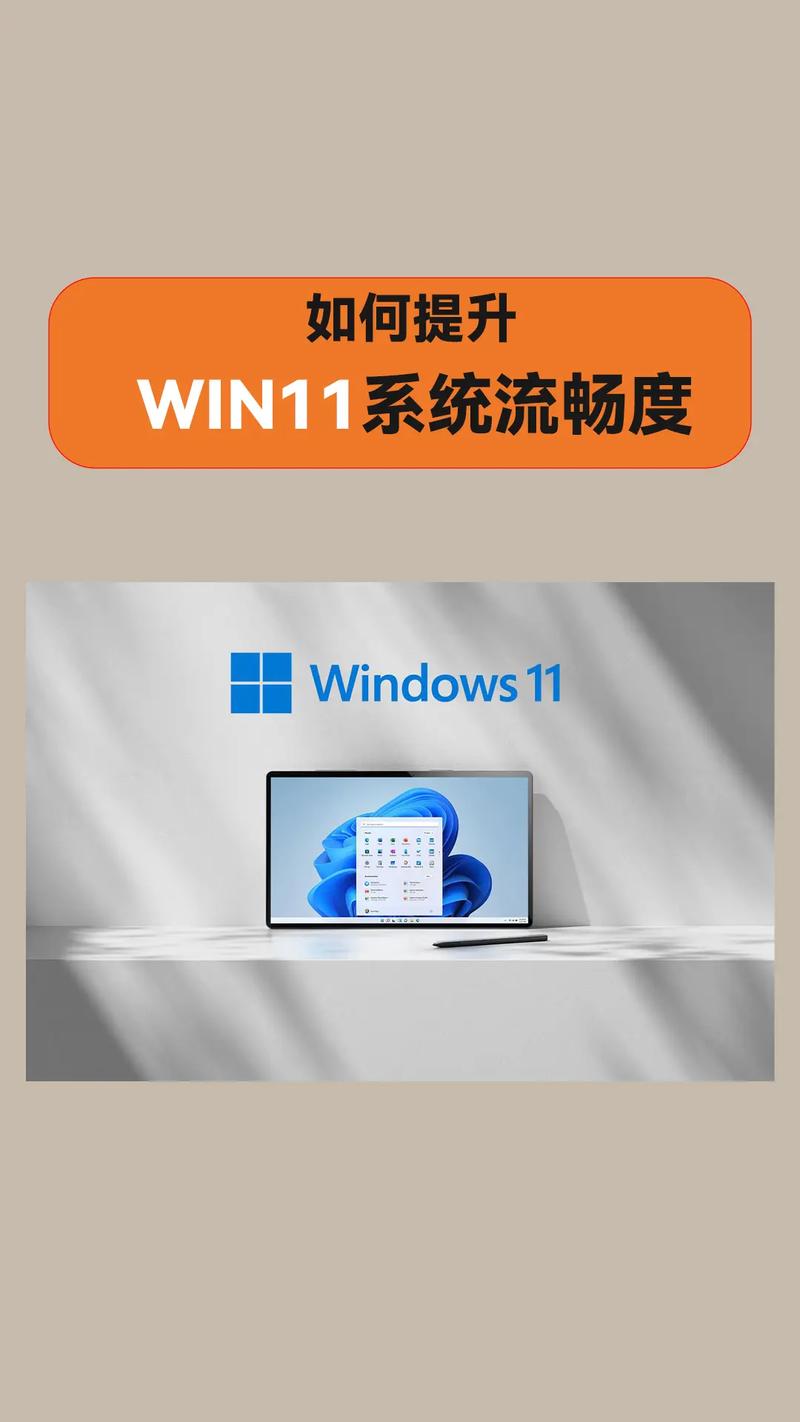
1、设置账户:安装完成后,你需要设置本地账户或微软账户,并设置pin码。
2、个性化设置:根据提示进行个性化设置,如隐私设置、诊断数据发送等。
3、安装驱动和更新:进入设置>更新&安全>windows更新,检查并安装所有可用的更新和驱动程序。
相关问题与解答
q1: 如果在安装过程中遇到错误提示怎么办?
a1: 如果遇到错误提示,首先尝试记下错误代码或消息,然后搜索在线解决方案或联系微软支持,如果是硬件问题,可能需要检查硬件兼容性或更换硬件。
q2: 重装完系统后,如何恢复之前备份的数据?
a2: 重装完系统后,可以将之前备份的数据从外部硬盘或云存储服务中复制回电脑上,如果使用的是windows内置的备份功能,可以通过“控制面板”中的“备份和还原”功能来恢复数据。
通过以上步骤,你应该能够成功安装windows 11,如果在安装过程中遇到任何问题,不要犹豫寻求帮助。
以上内容就是解答有关新手如何重装系统win11?的详细内容了,我相信这篇文章可以为您解决一些疑惑,有任何问题欢迎留言反馈,谢谢阅读。










